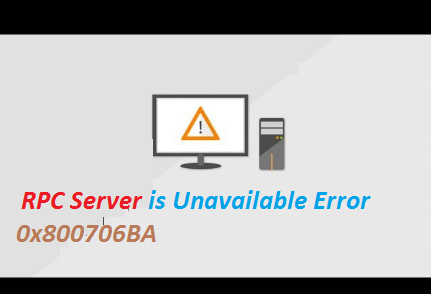Windows オペレーティング システムは、効率的に実行するために多数のプロセスに依存しています。これらのプロセスがなければ、PC でアプリケーションを完璧に実行することはできません。Windows では、一部のプロセスを効率的に実行するには、クライアントとサーバーの間でデータを交換する必要があります。
Windows プロセスとコンポーネント (クライアント) は、サーバーを使用して相互に通信します。このようなサーバーの 1 つのインスタンスは、リモート プロシージャ コールの略である RPC です。このようなサーバーは通常、PC を起動すると自動的に起動します。
Windows 環境で前述したように、サービスまたはプロセスを実行するには、クライアントとサーバーの間でデータを交換することが不可欠です。そして、タスクが正常に完了した場合のみ、プロセスまたはサービスが完璧に実行できます。したがって、基本的に、RPC はさまざまな Windows プロセスが相互に通信できるようにすると言えます。
しかし、場合によっては、特定の要因により、サーバーとクライアント間の通信が中断され、RPC サーバーが利用できないというエラー 0x800706BA が表示されることがあります。詳しく言うと、RPC サーバーがクライアントに応答できず、要求されたプロセスを実行できない場合、ユーザーは上記のエラーを受け取ります。Windows を効率的に実行するには、プロセスがスムーズに実行されていることが必須であり、プロセスをスムーズに実行するには、サーバーとクライアントが正常にデータを交換できることが不可欠であることに注意してください。
この不便さにつながる要因について言えば、次のことが考えられます:
#. ネットワーク接続の問題
#. 不適切な時刻とゾーンの設定
#. 「リモート レジストリ」サービスが実行されていない
#. サーバー名解決の問題
#. TCP/IP NetBIOS ヘルパー サービスが実行されていない
#. ファイアウォール/ウイルス対策ツールによってトラフィックがロックされている
#. RPC サービスが動作を停止している
#. DNS 設定が間違っている
原因がわかったら、実行可能な解決策について説明しましょう。エラーに対処するための可能な方法をすべてリストしました。
RPC サーバーが利用できないエラー 0x800706BA を修正するには、これらの解決策を試してください
方法 1: RPC サーバーを再起動する
最初の方法では、最も簡単な方法の 1 つをリストしました。ここでは、RPC サーバーを再起動することをお勧めします。これを行うには、以下のガイドラインに従ってください:
手順 1: まず、コントロール パネル アプリを開き、管理ツールを検索してクリックします
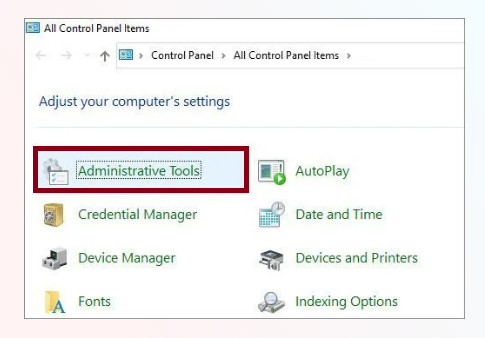
手順 2: 次に、サービスをクリックし、DCOM サーバー プロセス ランチャーを検索し、ダブルクリックしてプロパティを開きます
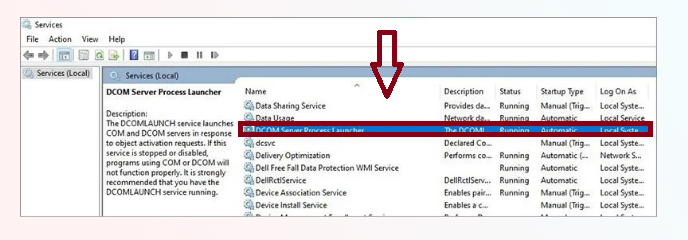
手順 3: プロパティ ウィンドウで、スタートアップの種類が「自動」モードになっており、サービスの状態が「実行中」になっていることを確認します
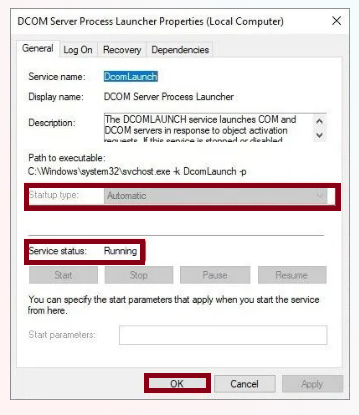
手順 4: 前述のように設定されていない場合は、前述のように設定し、[開始] ボタンをクリックして RPC サービスを開始します。
ステップ 5: 次に [適用] と [OK] をクリックし、最後に PC を再起動します
方法 2: クリーン ブートを実行します
クリーン ブートを実行することは、上記のエラーを解決するための効果的な方法です。クリーン ブートでは、最小限のリソースで Windows を起動します。この方法を開始するには、次の手順に従ってください:
ステップ 1: Windows + Q キーを使用してシステム検索を開き、システム構成を検索して、関連する結果をクリックします。
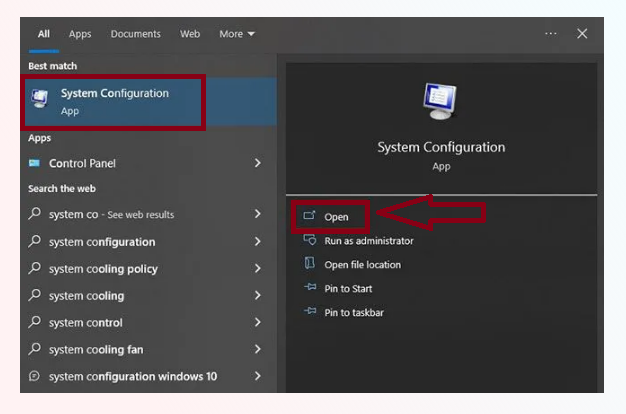
ステップ 2: [サービス] タブをタップし、[Microsoft のサービスをすべて非表示にする] をオンにします
ステップ 3: 次に、[すべて無効にする] ボタンをクリックして、サード パーティ アプリケーションを無効にします。
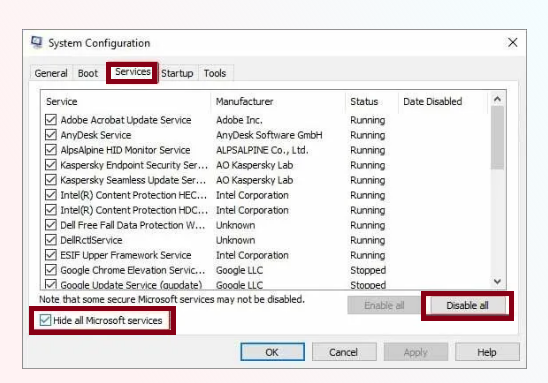
ステップ 4: [スタートアップ] タブをタップし、[タスク マネージャーを開く] をクリックします
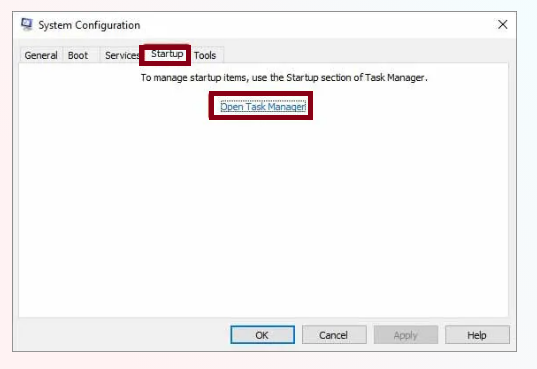
ステップ 5: 次に、そこにリストされているすべてのサービスを無効にします
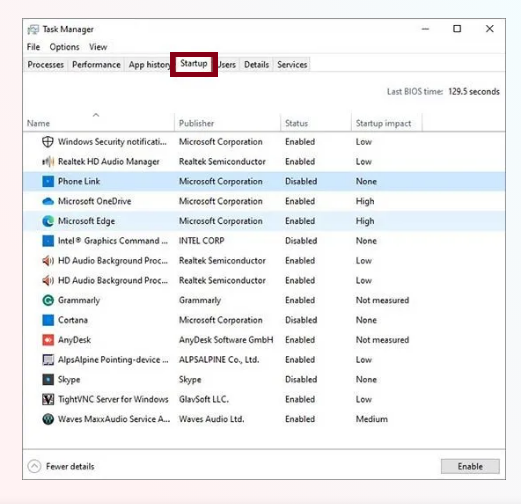
ステップ 6: 次に、タスク マネージャーを終了し、[システム構成] ウィンドウで [OK] をクリックし、最後に PC を再起動します
方法 3: ネットワーク接続設定を確認します
ネットワーク設定が正しくない場合、上記のエラーが発生する可能性があります。この問題に対処するには、ネットワーク設定を調整する必要があります。
方法は次のとおりです:
手順 1: Windows + R キーを使用して [ファイル名を指定して実行] ダイアログ ボックスを開き、プロンプトのボックスに ncpa.cpl と入力して Enter キーを押します
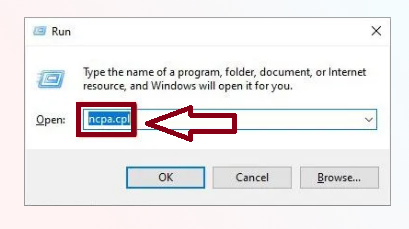
手順 2: 接続しているネットワーク接続を右クリックし、[プロパティ] をクリックします
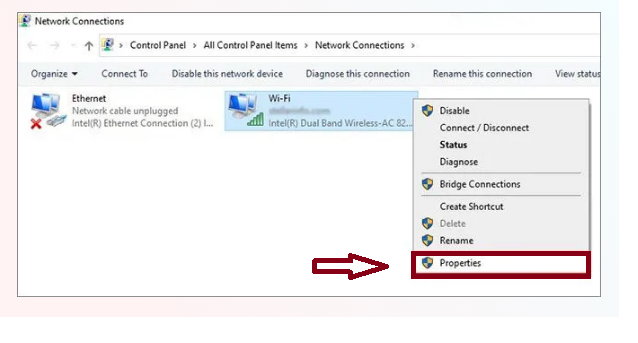
手順 3: 次に、Microsoft ネットワークのファイルとプリンターの共有とインターネット プロトコル バージョン 6 (TCP/IPv6) 項目を有効にします。
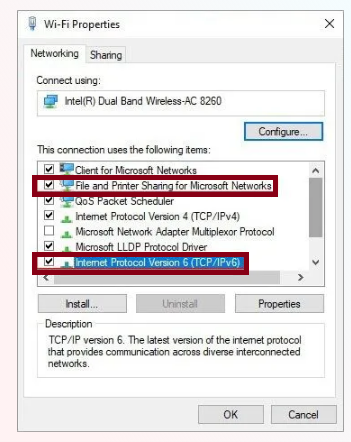
手順 4: [OK] をクリックします
注意点: これでエラー メッセージの修正に役立つはずですが、エラーが解決しない場合は、デバイス マネージャーに移動してネットワーク ドライバーを更新してください。
方法 4: ファイアウォール設定を変更する
ファイアウォール設定によって RPC サーバー トラフィックがブロックされることがあります。その場合は、トラフィックを許可するようにファイアウォール設定を再構成することをお勧めします。
サードパーティのファイアウォールの場合、手順は異なる場合がありますが、これが Windows ファイアウォールの再構成方法です。
方法は次のとおりです:
ステップ 1: スタート メニューの検索バーに「コントロール パネル」と入力して開きます > コントロール パネルの検索バーに「ファイアウォール」と入力します
ステップ 2: ファイアウォール設定オプションで、「Windows ファイアウォールによるアプリの許可」をクリックします。
ステップ 3: ダイアログ ボックスで「リモート アシスタンス」を検索し、すべてのボックスにチェックを入れます
ステップ 4: 最後に変更を保存して PC を再起動します
Met方法 5: レジストリ エディターでレジストリ値を調整する
上記のエラーが発生する主な理由の 1 つは、RPC サーバーに関連付けられたレジストリが正しく構成されていないことです。したがって、特定のレジストリ キーの値を必ず変更してください。続行するには、次の手順に従います。
注意点: レジストリ キーを変更する前に、問題が発生した場合に備えてレジストリのバックアップを作成してください。レジストリ キーが間違っていると、システム クラッシュやデータ損失などのシステムの問題が発生する可能性があります。
ステップ 1: [ファイル名を指定して実行] ダイアログ ボックスを開くには、Windows キーと R キーを押します > プロンプト ボックスで regedit と入力し、Enter キーを押します
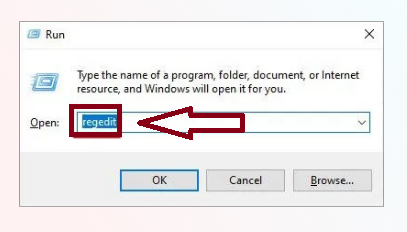
ステップ 2: 次に、次の場所に移動します:
Computer\HKEY_LOCAL_MACHINE\SYSTEM\CurrentControlSet\Services\
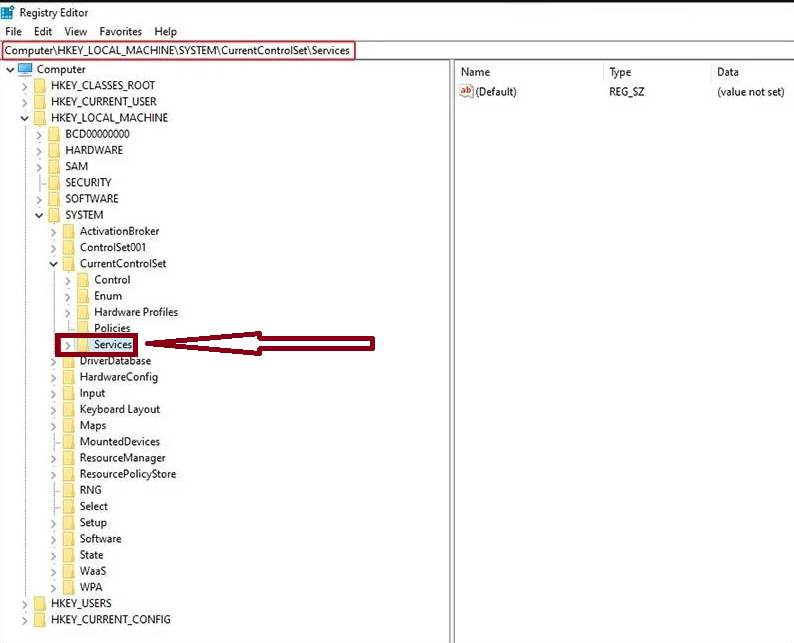
ステップ 3: 次に、RpcSs、DcomLaunch、および RpcRptMapp を見つけます > RpcSs をクリックし、右側のペインで [スタート] をダブルクリックします
ステップ 4: 次に、値のデータを 2 に変更し、[OK] をクリックします
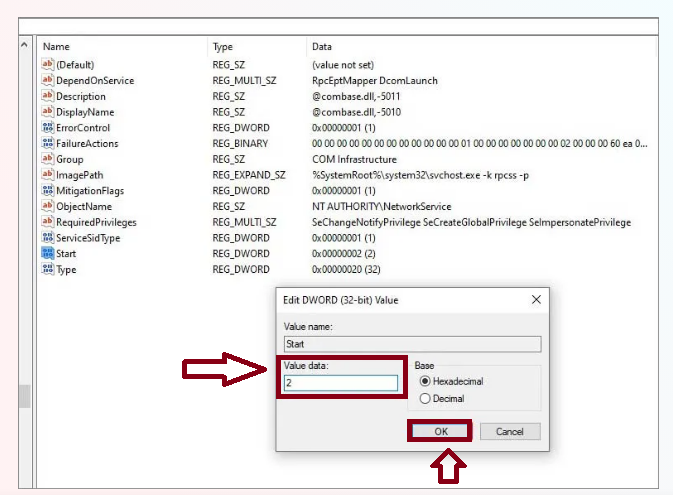
ステップ 5: DcomLaunch と RpcRptMapp についても同じ操作を行い、最後に PC を再起動します
レジストリ キーを調整すると、エラーが解決する場合があります。ただし、これらのレジストリ キーが見つからず、見つからない場合は、上記のエラーが引き続き発生する可能性があります。
方法 6: システムの復元機能を使用する
RPC サーバーが利用できないエラー 0x800706BA にまだ悩まされている場合は、システムの復元機能を使用することをお勧めします。システムの復元は、このエラーが発生していなかった時点に PC を戻す Windows ユーティリティです。
注: システムの復元を実行すると、復元の作成後にインストールされたアプリも削除される可能性があります。ただし、個人データやファイルは削除されません。ただし、データの損失を防ぐために、データの完全なバックアップを作成することをお勧めします。
手順 1: Windows + R キーを押してユーティリティの実行ボックスを開き、rstrui.exe と入力して Enter キーを押します
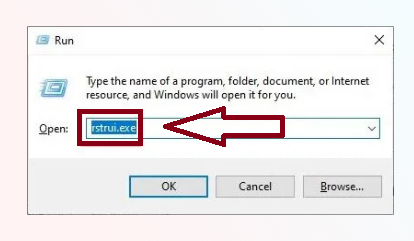
手順 2: システムの復元ウィンドウで、[次へ] をクリックします
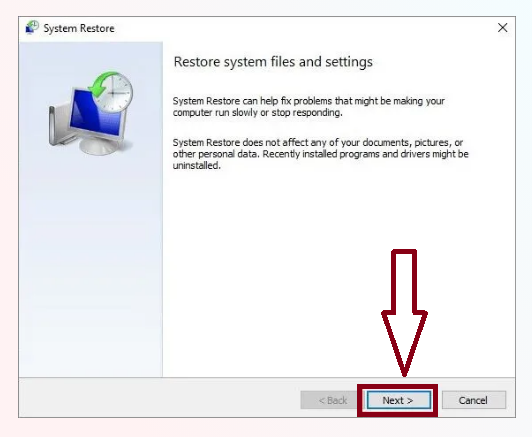
手順 3: 次のウィンドウで、復元するバージョンを選択して、[次へ] をクリックします
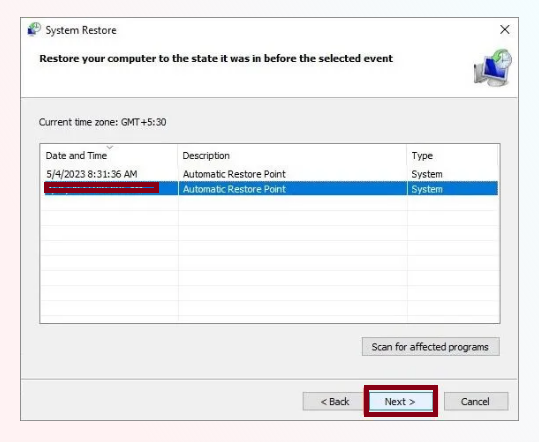
手順 4: 次のウィンドウですべての詳細を読み、[完了] をクリックします
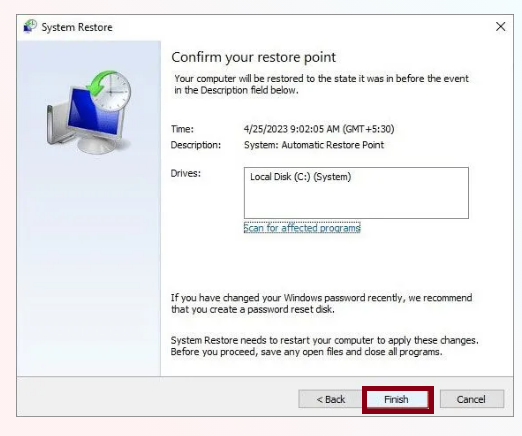
この方法を実行すると、PC が再起動し、Windows が選択した復元ポイントをロードして復元します。プロセスには時間がかかることに注意してください。忍耐強く、プロセスを中断しないでください。意図的または意図しない理由でこのプロセスが中断された場合、Windows が破損してデータが失われる可能性があります。
最終的な考え!
ここで、RPC サーバーが利用できないエラー 0x800706BA に対処するための十分なソリューションを提供したこの記事を締めくくります。上記の方法は試行され、テストされており、エラーを修正する可能性があります。このチュートリアルが気に入っていただき、役に立ったと思います。